Mange mennesker kan lide at se film eller tv-shows på en stor skærm, som et stort LED / LCD TV eller en projektor skærm. Apple TV bør være en god partner til den store skærm for at vise, hvad du vil se. Men vi ved, at Apple TV App allerede er på iPhone og iPad nu, vi kan se det samme indhold som Apple TV indeholder på den lille skærm på iPhone eller iPad.

AirPlay spejling er i stand til at spejle iPhone-, iPad- eller Mac-indhold til en stor skærm, såsom Apple TV. Du spekulerer måske på, om vi kan spejle film til et smart-tv uden et Apple TV. Selvfølgelig kan du. Hvis du vil se din iPhone eller iPad på en stor skærm, behøver du ikke købe et Apple TV. I denne artikel diskuterer vi, hvordan du bruger AirPlay-spejling uden et Apple TV.
- Del 1: Airplay Spejler iPhone til et fjernsyn uden Apple TV ved hjælp af en Lyn Digital AV Adapter
- Del 2: Airplay Spejl iPhone til et tv uden Apple TV via IOS Screen Recorder
- Del 3: Sådan tilsluttes en Mac-computer til et tv trådløst uden Apple TV ved hjælp af AirBeamTV
- Del 4: AirPlay Spejling af en iPhone til en computer uden Apple TV via AirServer
del 1. Airplay Spejl iPhone til et tv uden Apple TV ved hjælp af en Lyn Digital AV Adapter
Den mest direkte og enkleste måde at Airplay spejle iPhone på til et smart TV uden Apple TV er at forbinde din iPhone til tv'et med en Lyn Digital AV-adapter. Søg og køb bare en lynadapter, der kan spejle iPhone-indhold til smart TV, som f.eks. Samsung TV.
Denne form for adapter kan spejle det, der vises på din iPhone eller iPad på et stort Samsung-tv eller skærm med en HDMI-port, inklusive videoer, apps, præsentationer, websteder og lysbilledshow. De fleste adaptere understøtter Plug and Play, så du behøver ikke installere nogen driver eller app eller foretage nogen indstillinger på din iPhone, ikke engang Airplay. Hvis du har en sådan Lightning Digital AV-adapter, lad os se, hvordan du spejler en iPhone til et tv uden Apple TV.
Trin 1: Slut adapteren til din iPhone med lynenden. Herefter forbinder adapteren til Samsung TV med et HDMI-kabel. Få adapteren til et stikkontakt med et lynledning for at tænde adapteren.

Trin 2: Tænd for Samsung TV og juster inputkilden som HDMI-kanalen, som du bare tilslutter adapteren til.

Trin 3: På din iPhone skal du trykke på "Tillid" på pop op-meddelelsen og derefter vente på, at den opretter forbindelse automatisk.
Trin 4: Når forbindelsen er færdig, vil du se skærmen på Samsung TV-skærmen det samme som iPhone gør. Så din iPhone afspejles med succes til Samsung TV uden Apple TV.
del 2. Airplay Spejl iPhone til et tv uden Apple TV via IOS Screen Recorder
Sådan tilsluttes iPhone trådløst til tv uden Apple TV? Hvis du ikke ønsker at købe en sådan adapter, kan du stadig spejle din iPhone til et tv uden Apple TV. Brug bare en computer som en bro, du kan bruge tv som din computerskærm og installere et program som Apeaksoft IOS Screen Recorder på din computer for at spejle din iPhone til et smart tv.
1. Optag nemt hele indholdet af iPhone / iPad / iPod på pc, såsom videoer, gameplay og andet levende indhold uden besvær.
2. Trådløst spejl og optag ved enhver situation, det fungerer som en real-time spejling for at fange alle ønskede filer.
3. Støtte alle modeller af iPhone, iPad og iPod. Desuden kan du få en løsning til at spejle iOS-enheden med forskellige iOS-versioner.
Trin 1: Start IOS Screen Recorder
Download og installer programmet på din computer. Og det starter programmet på din computer.
Trin 2: Tilslut til samme LAN
Slut din computer og iPhone til det samme Wi-Fi-netværk eller lokalnetværk (LAN).

Trin 3: Spejl din iPhone til computeren
◆ Til iOS 7 / 8 / 9
Du kan stryge op fra bunden af skærmen for at åbne Kontrolcenter. Tryk på "AirPlay", vælg "Apeaksoft iOS Screen Recorder" og aktiver "Mirroring".
◆ Til iOS 10
Stryg bare op fra bunden af skærmen for at åbne Kontrolcenter, du kan trykke på "AirPlay Mirroring" og vælge "Apeaksoft iOS Screen Recorder" for at spejle din iPhone til computeren.
◆ Til iOS 11 / 12
Du kan stryge op fra bunden af skærmen for at åbne Kontrolcenter. Tryk på "Screen Mirroring" og vælg "Apeaksoft iOS Screen Recorder", og aktiver spejlfunktionen.
Trin 4: Vælg fuldskærmstilstand
Klik på "Indstillinger" og vælg "Lauch fuldskærmstilstand". Derefter kan du se spejlet på din iPhone-skærm på tv'et nu, mens du betjener din iPhone.
Hvis du vil optage, hvad der afspilles på din iPhone, skal du bare trykke på knappen "Optag" på din iPhone.
del 3. Sådan tilslutter du en Mac-computer til et tv trådløst uden Apple TV ved hjælp af AirBeamTV
Hvis du har en MacBook Air og et stort smart-tv, kan du tænke på at spejle skærmen til tv'et for at se film. Selvfølgelig kan du bruge tv'et som en anden skærm, der forbinder til din Mac med et HDMI-kabel. Men hvis du ikke ønsker besværet med HDMI-kablet, kan du bruge en app kaldet AirBeam TV til at forbinde din Mac trådløst til dit tv. Det er en anden metode til at bruge AirPlay uden Apple TV.
AirBeam TV understøtter mange smarte tv'er, som f.eks. Android TV, AmazonFire TV, Philips, Samsung, LG, Sony og Panasonic. Hvis dit tv er et af mærkerne, kan du afspille din Mac på dit tv med denne app.

Inden du køber appen, kan du downloade programmet for at sikre, at appen fungerer sammen med dit tv. Når du har installeret appen, skal du følge nedenstående trin for at forbinde din Mac trådløst til dit tv uden Apple TV.
Trin 1: Slut din Mac og TV til det samme WiFi-netværk.
Trin 2: På din Mac, kør AirBeam TV App.
Trin 3: På fanen Enheder skal du vælge dit tv, og du vil opdage, at din Mac afspejles på tv'et.
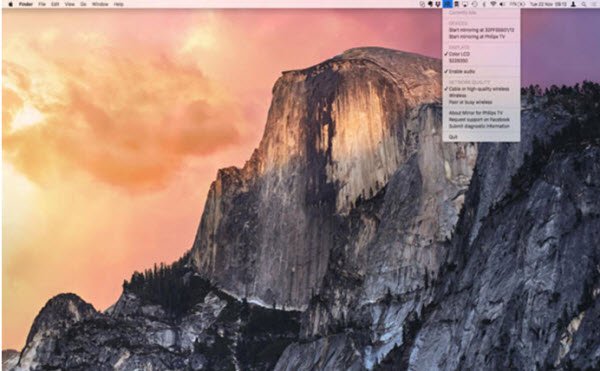
del 4. AirPlay afspejler en iPhone til en computer uden Apple TV ved hjælp af AirServer
Et andet program ved navn AirServer kan også udføre AirPlay-spejling af en iPhone uden Apple TV til en computer, uanset hvad det er en Mac eller Windows-pc. Download og installer den rigtige version på din computer, og følg derefter trinnene for at udføre AirPlay-spejling.
Trin 1: Træk op fra bunden af din iPhone-skærm og tryk på AirPlay.
Trin 2: På listen over AirPlay-modtagere skal du vælge den, som AirServer er installeret på.
Trin 3: På din computer skal du i AirServer vælge iPhone og derefter aktivere spejling. Nu er din iPhone spejlet på din computers skærm.
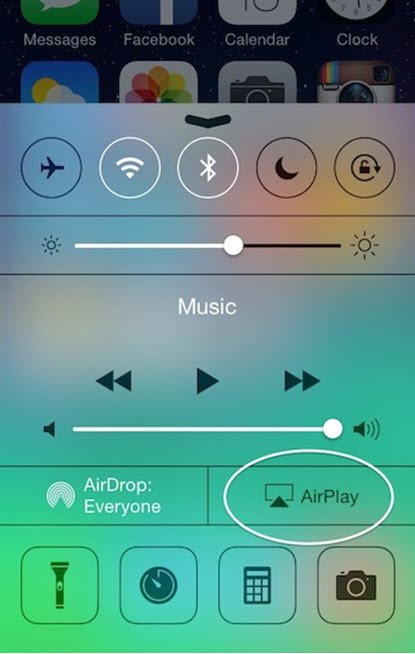
Konklusion
Der er mange metoder til at spejle en iPhone uden Apple TV. Hvis du har et Apple TV, kan du spejle din iPhone til dit tv med AirPlay. Hvis du ikke har et Apple TV, kan du slutte din iPhone til dit TV direkte med en adapter for at spejle din iPhone til dit TV uden nogen softwarekonfigurationer. Hvis du har brug for trådløs AirPlay-spejling af din iPhone til et tv, skal du have en computer, der installerer noget software som en bro for at nå målet. Du kan prøve en hvilken som helst metode, der er nævnt ovenfor, for at imødekomme dine krav. Hvis du har kommentarer til dette emne, er du velkommen til at diskutere med os.








